SLT Mobile er oprindeligt en Sri Lankas mobiludbyder. Virksomheden tilbyder telekommunikationstjenester, og siden 2013 har implementeringen af 4G Lite Networks leveret kunder på Sri Lanka med en netværksoplevelse af høj kvalitet.
Hvis du er en af brugerne af SLT Wireless Router, skal du på et tidspunkt ændre din Wi-Fi-adgangskode. Mange trådløse netværkseksperter anbefaler, at du ændrer din adgangskode til grundlæggende sikkerhed og et par andre grunde, som godt nævner nedenfor.
I denne artikel forklarer vi detaljeret, hvordan du ændrer din SLT Wi-Fi-adgangskode.
SLT -routerinformation
Først og fremmest skal du indsamle visse oplysninger om din router for at ændre Wi-Fi-adgangskoden. Hvis du ser på bagsiden af din router, vil du se en etiket med alle de SLT -routeroplysninger, du har brug for. Du kan se detaljer som dit routernavn (SSID), IP-adresse, brugernavn, routeradgangskode og Wi-Fi-adgangskode.
Hvis du med en chance ikke har en etiket på bagsiden af din SLT -router standard brugernavn og adgangskode for de fleste af SLT -routerne er administrator . Standard IP -adressen er: 192.168.1.1
En anden måde at finde ud af standard IP -adressen på din routere -model er via Windows Command Prompt. Opret forbindelse til STL Wireless Network via din computer.
Åben kommandoprompt (cmd.exe) på din computer. Nu i kommandolinjen, skal du faktisk skrive IPConfig nøjagtigt i feltet Dataindtastning og trykke på Enter. Talrige detaljer vises for dig, men du behøver kun at finde webadressen ved siden af standard gateway -linjen.
Når du har samlet disse data, kan du ændre Wi-Fi-adgangskoden ved hjælp af din pc, bærbar computer eller endda mobiltelefon.
Nulstil SLT -router
Bemærk: Hvis du ikke kender din SLT -router -brugernavn og adgangskode, kan du nulstille routeren til fabriksindstillinger. Dette giver dig mulighed for at logge ind med standardloginoplysningerne, når fabriksindstillingen er afsluttet.
Wi-Fi-adgangskoden bruges til at oprette forbindelse til STL Wireless Network fra andre enheder, og du kan give det til dine gæster og venner til midlertidigt at bruge dit netværk. På den anden side har du brug for en administratoradgangskode kun for at få adgang til admins -sektionen Dashboard.
Det anbefales, at du også ændrer routeradgangskoden til sikkerhed. Hvis du har ændret routeradgangskoden og derefter glemt den, kan du nemt løse dette problem ved at nulstille routeren.
Alt hvad du skal gøre er at bruge stiften til at trykke på en lille knap på routeren og holde i cirka 10 sekunder. Routeren nulstilles automatisk til fabriksindstillinger, og du vil være i stand til at logge ind på SLT -dashboardet med standarddataene. Let, ikke?
Skift SLT Wi-Fi-adgangskode
- Den første ting, du skal gøre, er at sikre, at din pc er tilsluttet SLT Wireless Network.
- Åbn din yndlingsbrowser, skriv IP -adressen fra routere -mærket i adresselinjen, og tryk bare på Enter.
- Du vil blive ført til SLT Dashboard -login -siden. I øverste højre hjørne skal du finde login -knappen lige ved siden af hjælpeknappen.
- Et pop-up-vindue vises, hvor du skal indtaste routerbrugernavnet og adgangskoden. Hvis du ikke har ændret standardadgangskoden og brugernavnet, skal du bare indtaste admin og klikke på log ind.
- Når du har logget ind på dit routersadministratorafsnit, skal du vælge Tab -indstillingerne og derefter fra sidemenuen Klik på WLAN og WLAN BASIC -indstillinger .
- Et vindue med navnet på din router (SSID), sikkerhedstilstand og WPA Pre-Deled Key vises. Din nuværende Wi-Fi-adgangskode vises i WPA-pre-delte nøglefeltet .
- Vælg først den gamle adgangskode og slet den, og indtast derefter en ny adgangskode. Under feltet Adgangskode vil du blive advaret, om adgangskoden er stærk nok. Opret en adgangskode med høj sikkerhed.
- Til sidst skal du klikke på Anvend , så modtager du en feedback -meddelelse, hvis den nye adgangskode er blevet gemt.
- Tilslut nu igen til dit trådløse netværk med den nye sikkerhedsnøgle.
- Når du har gjort det, skal du logge ud af SLT Dashboard -siden ved at klikke på log ud i øverste højre hjørne og bekræfte med OK. Husk, at dette trin også er vigtigt for adgangskodesikkerheden.
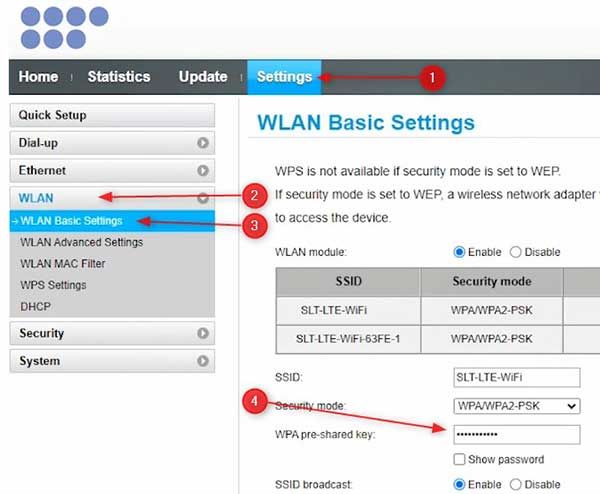
Konklusion
Det er især vigtigt at forhindre hackere og naboer i at få adgang til dit internet, fordi det for det meste er dem, der med vilje misbruger din netværksforbindelse og andre data.
Sørg for, at adgangskoden opfylder de kriterier, der kræves af SLT Dashboard. Adgangskoden skal være stærk og sikker. Indstil ikke en adgangskode, som du har brugt før, og brug heller ikke en adgangskode, der let kan afsløres, f.eks. Dit navn, fødselsdato eller tal af numre.
Som du kan se på kun 10 trin, kan du ændre din SLT Wi-Fi-adgangskode og sikre, at ingen andre end du har adgang til dit trådløse netværk!
